来源:网络 作者:佚名
步骤6
选择虚线,进入顶部菜单。然后选择对象>展开。确保选中了填充和笔画。这将创造出你虚线的形状。
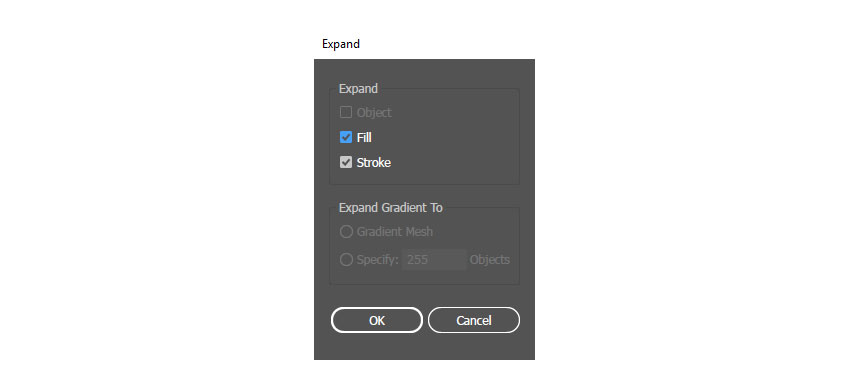
步骤7
使用直接选择工具(A)选择虚线的形状。右键单击并选择孤立选择的组。
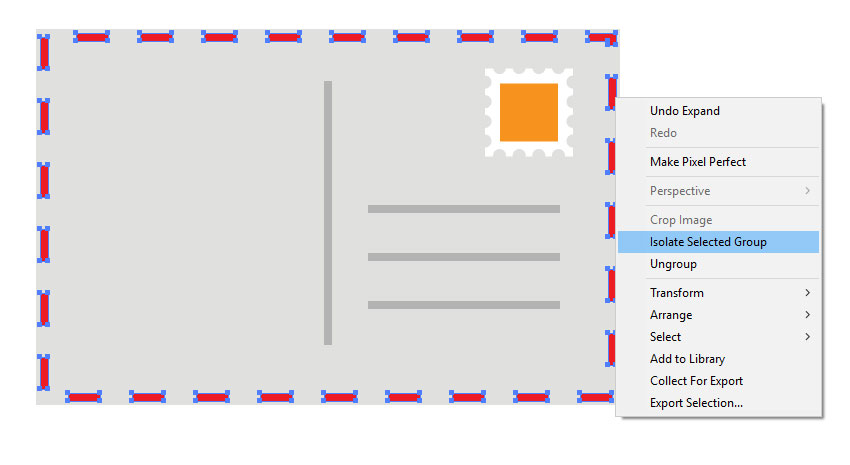
步骤8
现在您可以使用直接选择工具(A)单独选择形状。选择您想要的形状,并使用颜色选择器来改变颜色
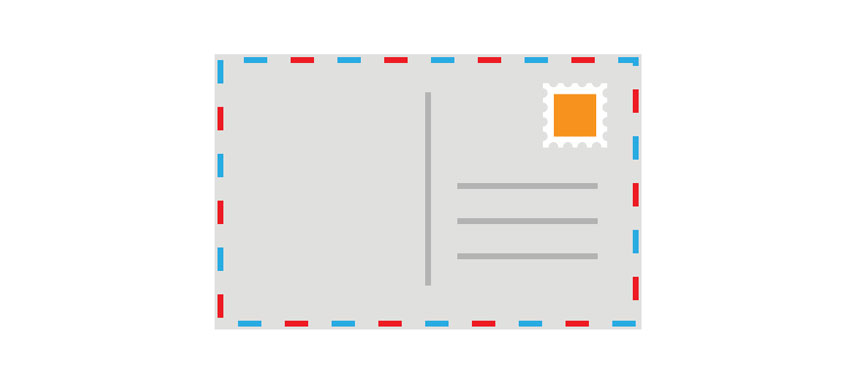
8。如何创建背景
步骤1
现在是时候结束我们的插图了!让我们为我们的背景创建一个新层,这样它就和我们的邮箱分开了。你可以点击图层标签底部的新图层按钮来做这个。
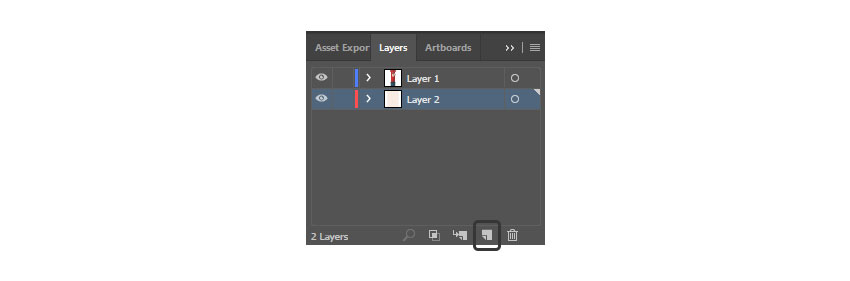
步骤2
使用矩形工具(M)创建一个背景,并将其画到画板周围。
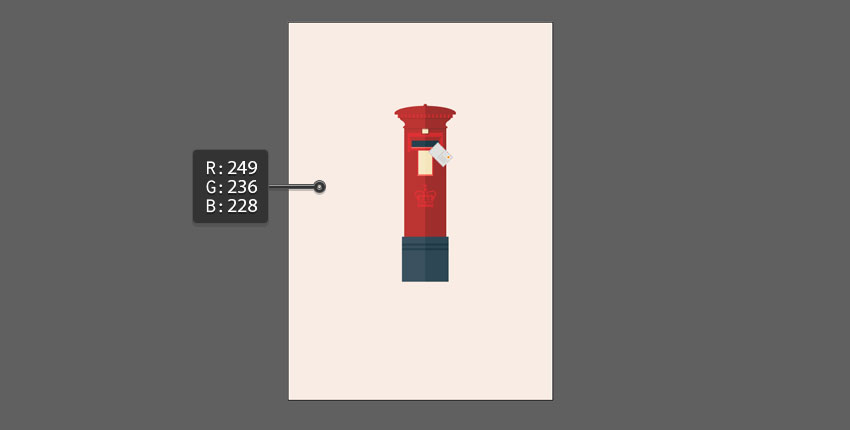
步骤3
然后使用椭圆工具在你的邮箱下面创建一个阴影。
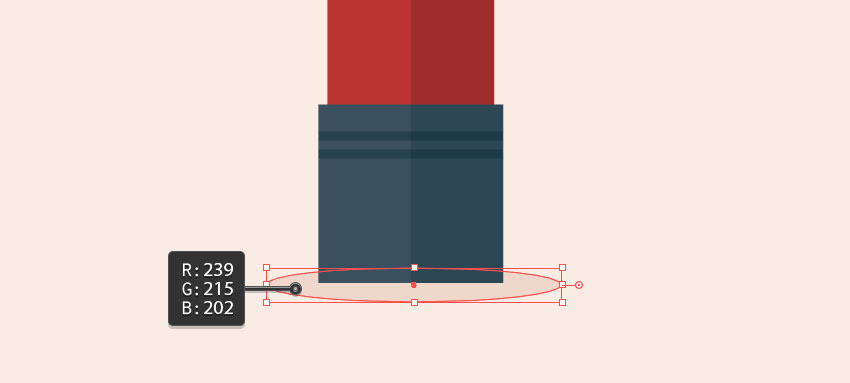
恭喜你您已经成功地完成了本教程。在下面分享你自己的创作吧!我希望你能发现这个教程很有帮助,并且你已经学习了许多新的技巧和技巧,你可以用它来做你未来的插图。